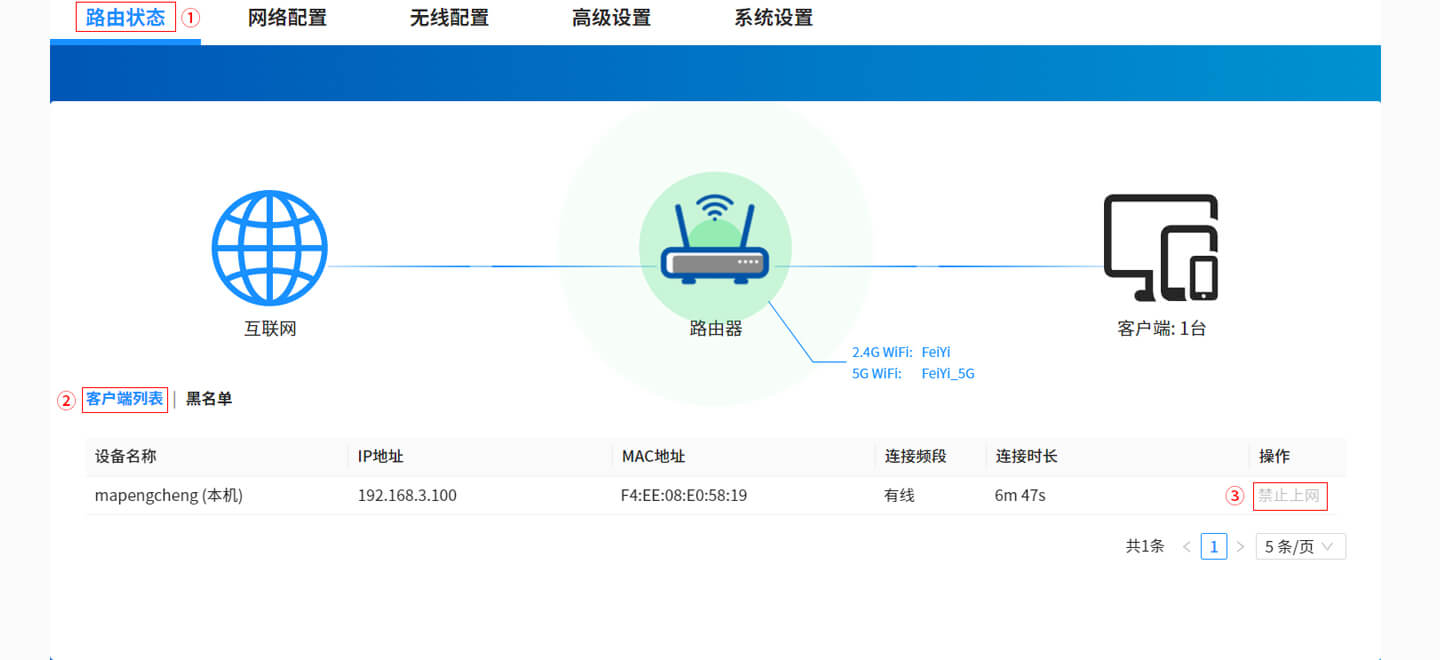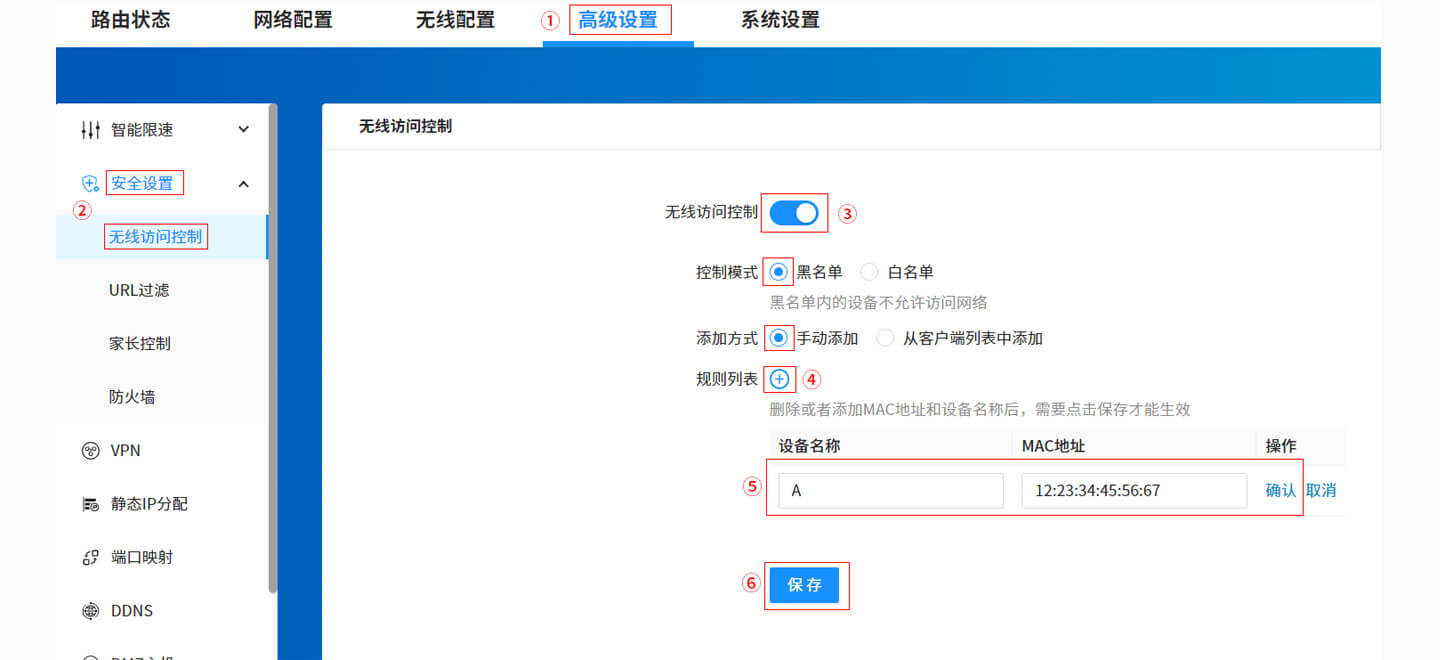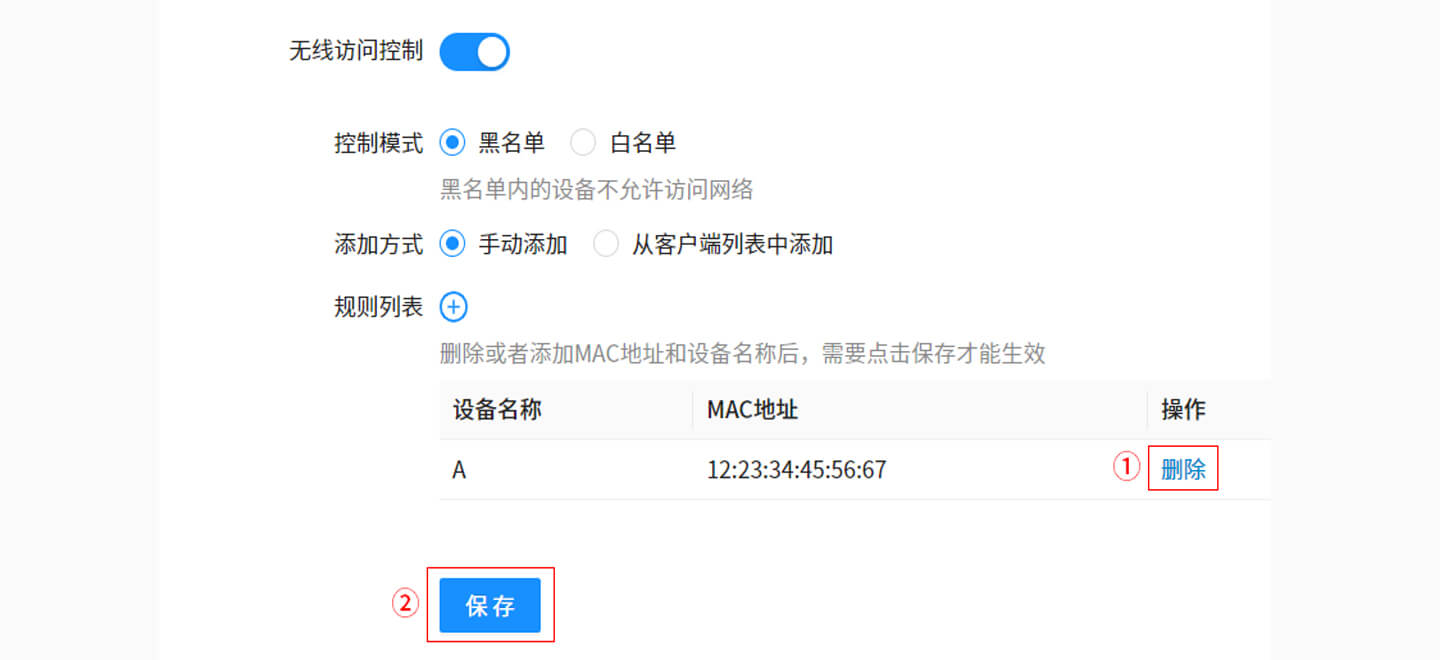家里的无线路由器时不时有陌生的设备连接蹭网令人很气愤,那么本文介绍天邑(飞邑)路由器拉黑设备禁止上网教程。
天邑(飞邑)路由器拉黑设备禁止上网有两种方式,第一种是:正在上网设备直接禁止上网方式,第二种是:手动拉黑设备,禁止设备上网方式。

天邑(飞邑)路由器拉黑设备禁止上网步骤:
方式一:正在上网设备直接禁止上网
1、打开浏览器,在浏览器顶部的地址栏里输入天邑(飞邑)登录地址 192.168.6.1 然后按「回车键」打开登录页面。
2、打开192.168.6.1登录首页后,输入天邑(飞邑)路由器的管理员密码登录。
3、点击“路由状态”-“客户端列表”,通过设备名称、IP地址等信息找到正在上网的客户端。
4、点击对应客户端右侧的“禁止上网”,对应设备将不能上网。
方式二:手动拉黑设备,禁止设备上网
适用于知道设备MAC地址,且设备不在线的情况
1、打开“高级设置“-”安全设置“-”无线访问控制“,打开无线访问控制功能
2、选择“黑名单“-手动添加,点击 ,在下面的输入框中填写对应设备的名称和MAC地址,名称可自定义,MAC地址需要为对应设备的无线网卡MAC地址,地址格式为“XX:XX:XX:XX:XX:XX”。
3、点击“保存“,成功禁止对应设备上网
天邑(飞邑)路由器解除禁止上网的设备方式:
在“无线访问控制“列表中,点击对应设备右侧的删除,点击保存后,即可取消禁止上网。